Windows 11에서 시스템 복원을 수행하는 단계

오류나 충돌이 발생하는 경우, Windows 11에서 시스템 복원을 수행하여 장치를 이전 버전으로 롤백하는 단계를 따르세요.
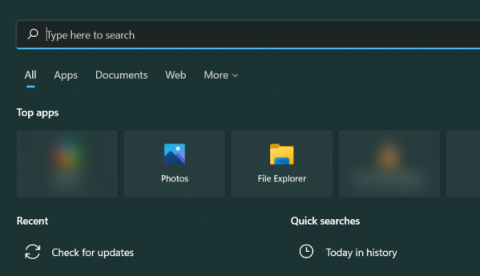
거의 모든 음악 애호가들이 Spotify를 음악 정션으로 채택했습니다. Spotify는 접근성이 뛰어나고 합리적인 비용으로 고품질 오디오 경험을 제공합니다. 그러나 Spotify는 모든 사람을 위한 것은 아니며 일부 사용자는 Apple 음악 또는 기타 음악 서비스를 선호합니다 .
비슷한 문제에 직면하고 나중에 Spotify를 제거하여 다른 음악 앱으로의 전환을 완료하려는 경우 걱정하지 마세요. 저희가 도와드리겠습니다. 다양한 기술을 사용하여 Windows 11 PC에서 Spotify를 제거하는 방법을 살펴보겠습니다 .
관련 항목: Windows 11에서 '내 컴퓨터'는 어디에 있나요? '이 PC'를 쉽게 찾는 방법!
4가지 방법으로 PC에서 Spotify를 제거하는 방법
PC에서 프로그램을 제거하기 위해 Windows 11에서 제공하는 다양한 방법을 잘 알고 있다면 Spotify를 제거하는 것은 매우 쉽습니다. 그러나 타사 앱, 사전 설치된 앱 또는 시스템 앱 등 특정 앱에 이러한 방법을 구현하는 경우 상황이 약간 복잡해집니다.
관련 항목 : Windows 11에서 앱을 제거하는 방법
다음 섹션에서는 Windows 11 PC에서 원활하게 작동하는 Spotify를 제거하는 4가지 방법을 다루겠습니다. 그럼 더 이상 고민하지 말고 바로 시작해 보겠습니다.
방법 1: 설정 앱 사용
Windows 키보드의 키를 눌러 시작 메뉴를 엽니다.
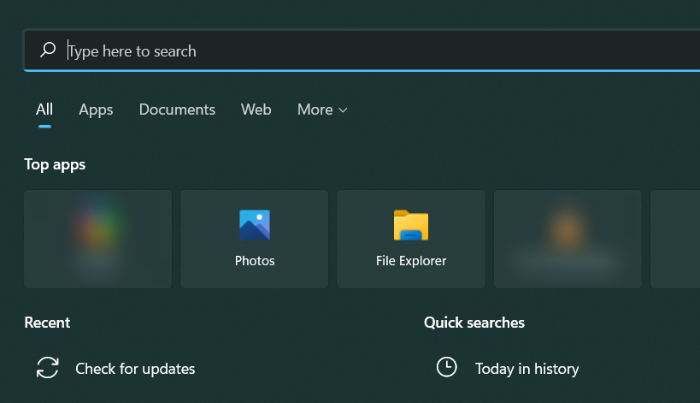
시작 메뉴에서 '프로그램 추가/제거'를 검색하고 검색 결과에서 동일한 항목을 클릭하세요.
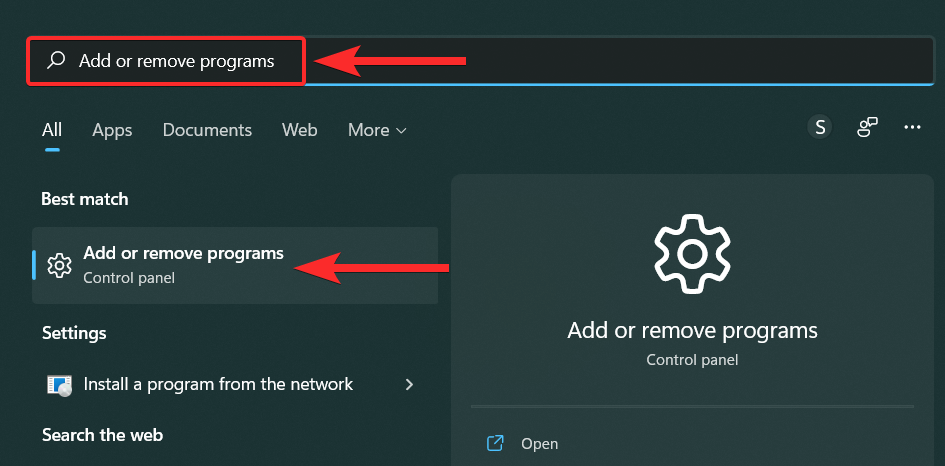
이제 앱 목록에서 'Spotify'를 검색해 보세요.
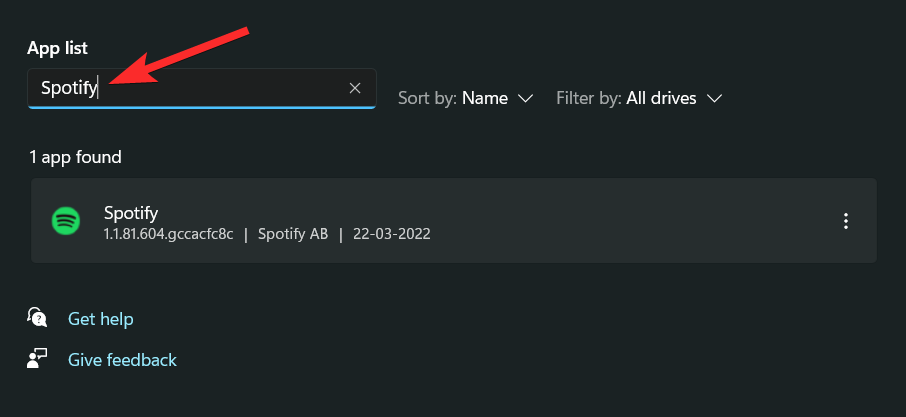
Spotify 앱 옆에 있는 점 3개 아이콘을 클릭하세요.
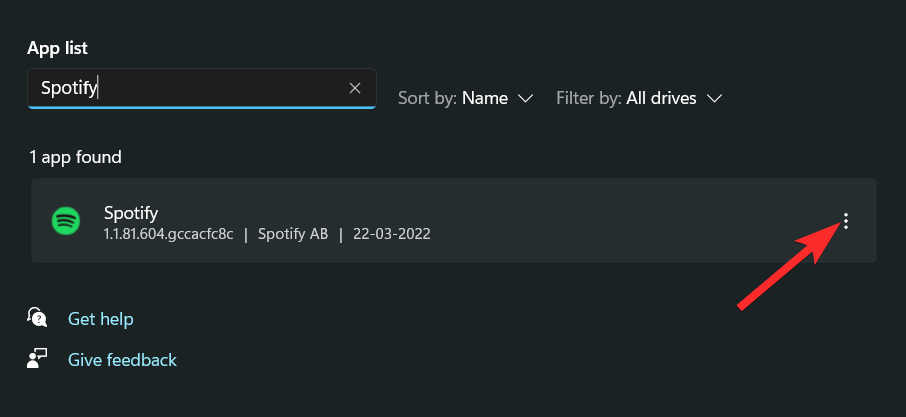
'제거'를 클릭하세요.
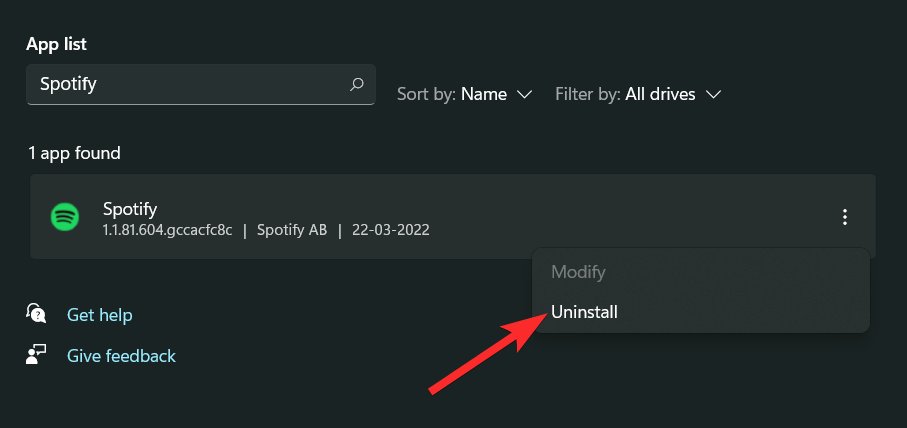
Spotify를 제거하려면 '확인'을 클릭하세요.
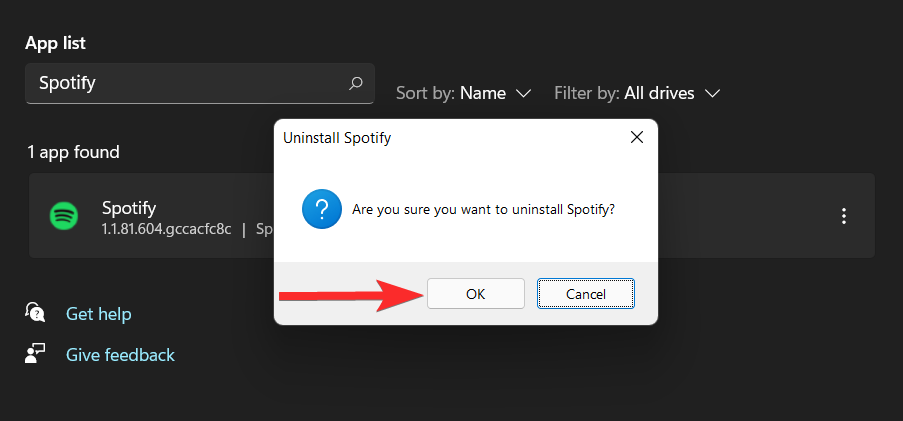
이제 Spotify가 11 PC에서 제거되었습니다.
관련 항목: Windows 11에서 CPU 온도를 확인하고 표시하는 방법
키보드에서 Windows 버튼을 눌러 시작 메뉴를 엽니다.
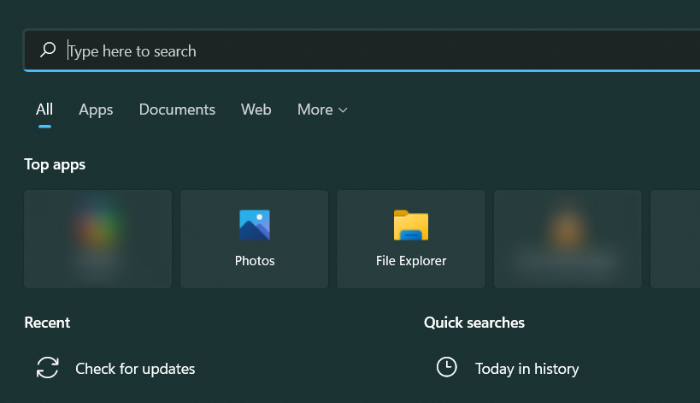
시작 메뉴에서 'Spotify'를 검색하세요.
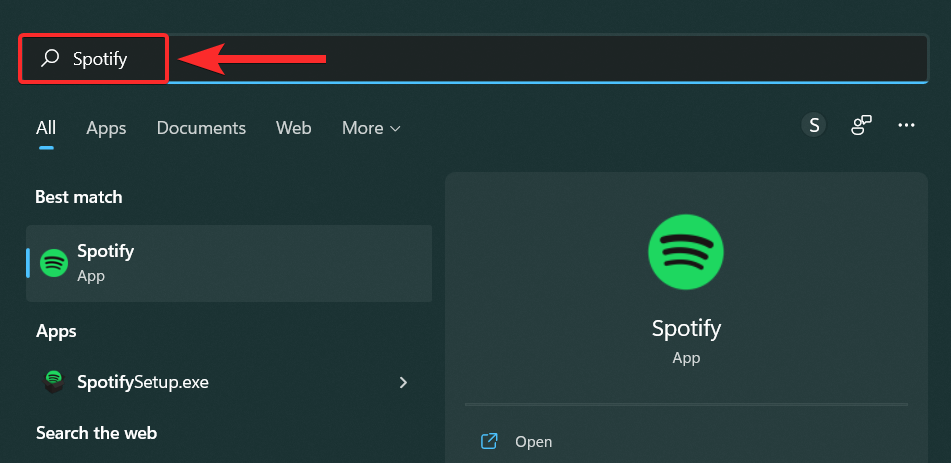
'제거' 옵션을 클릭하세요. 그러면 제어판으로 이동하게 됩니다.
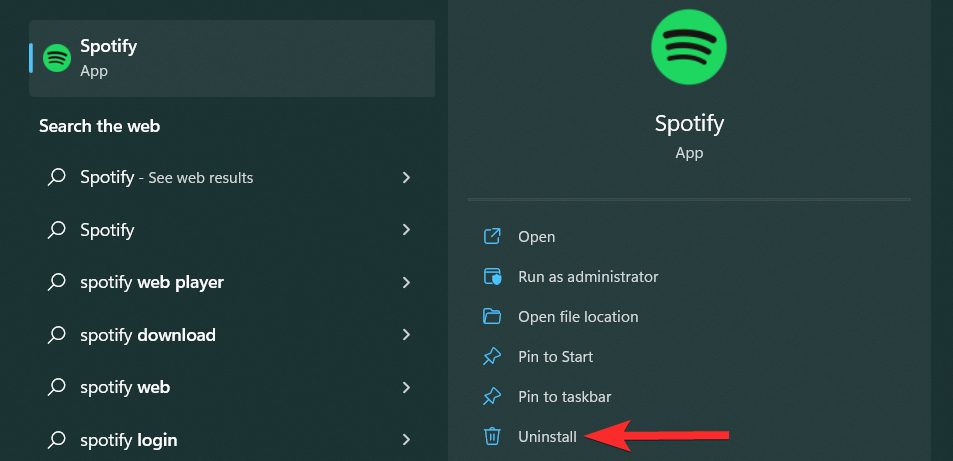
아래로 스크롤하여 앱 목록에서 Spotify를 찾으세요.
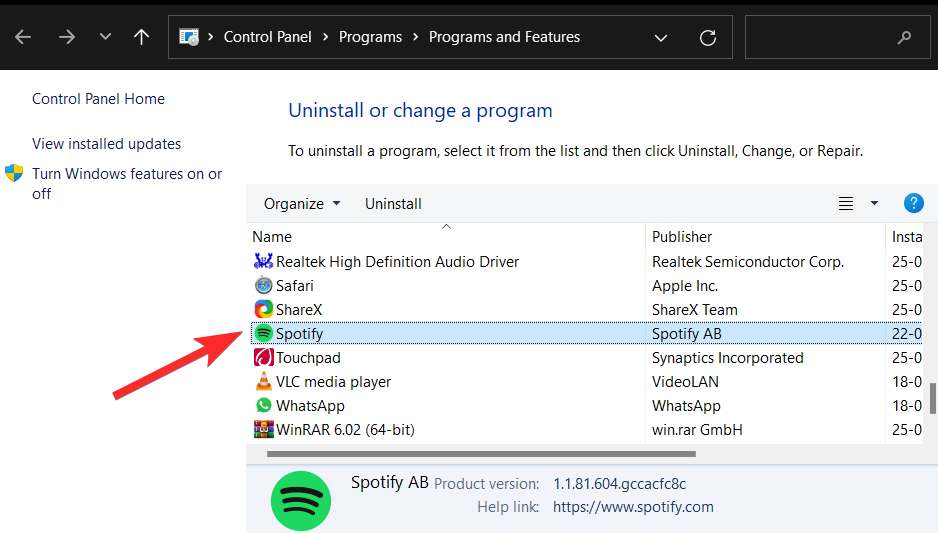
이제 Spotify 앱을 마우스 오른쪽 버튼으로 클릭하고 “제거”를 클릭하세요.
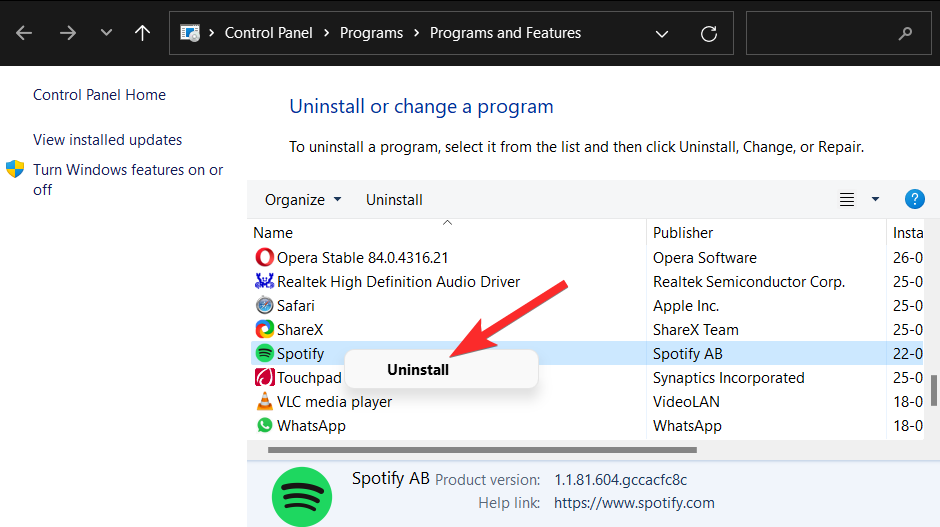
PC에서 Spotify를 제거하려면 '확인'을 클릭하세요.
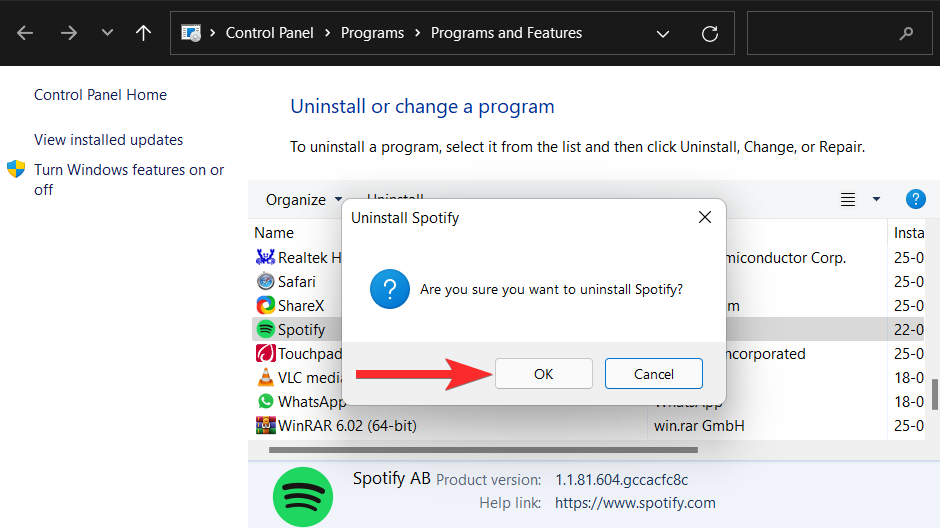
이제 Spotify가 11 PC에서 제거되었습니다.
방법 3: 제어판 사용
키보드에서 Windows 버튼을 눌러 시작 메뉴를 엽니다.
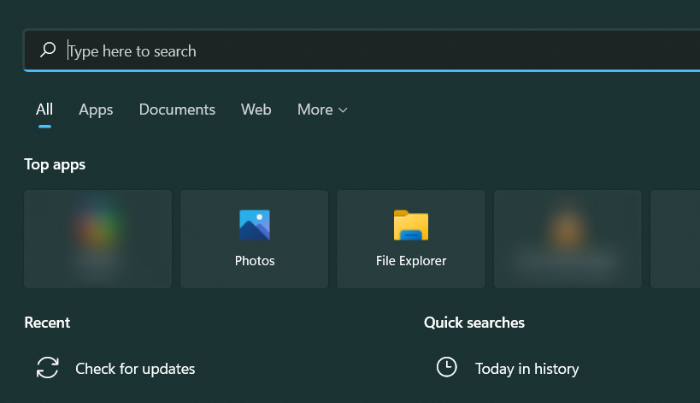
시작 메뉴에서 '제어판'을 검색하여 클릭합니다.
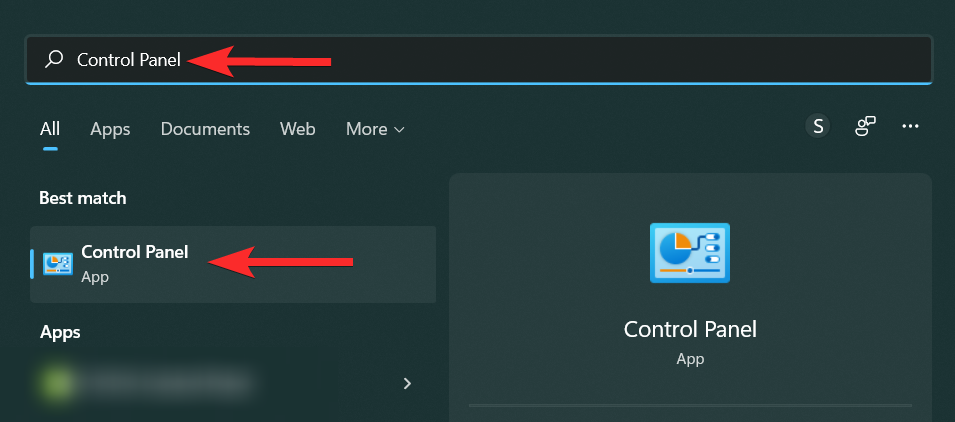
제어판에서 '프로그램' 옵션을 클릭하세요.
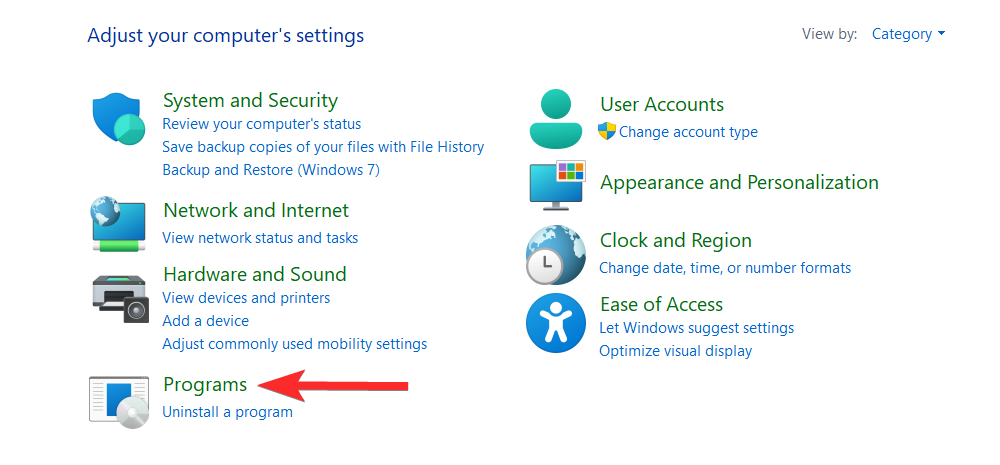
'프로그램 및 기능' 옵션을 클릭하세요.
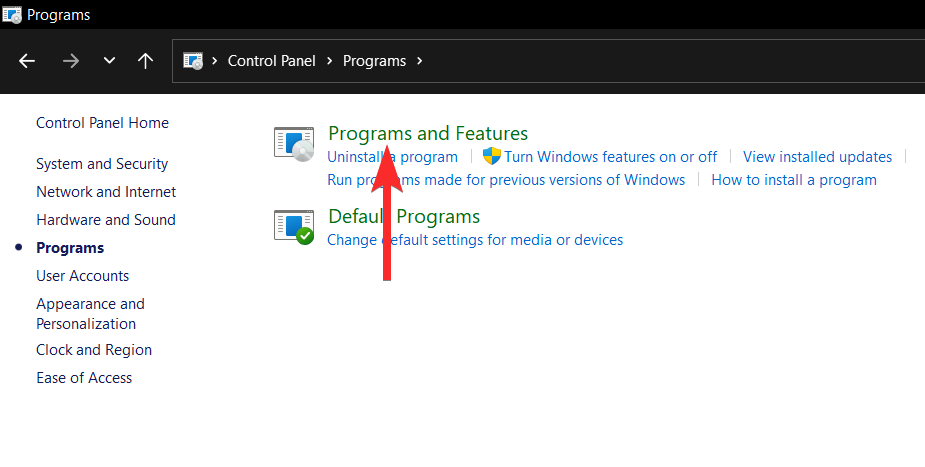
아래로 스크롤하여 앱 목록에서 Spotify를 찾으세요.
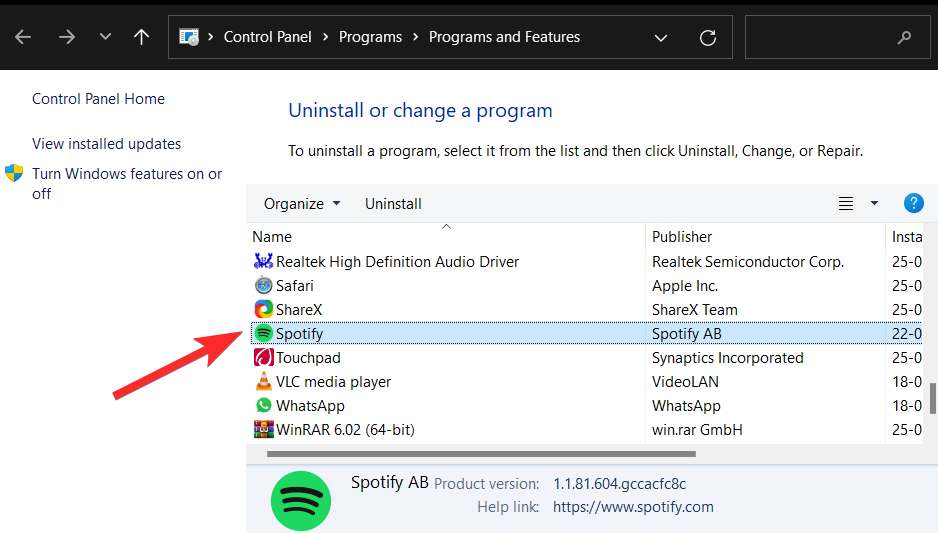
이제 Spotify 앱을 마우스 오른쪽 버튼으로 클릭하고 “제거”를 클릭하세요.
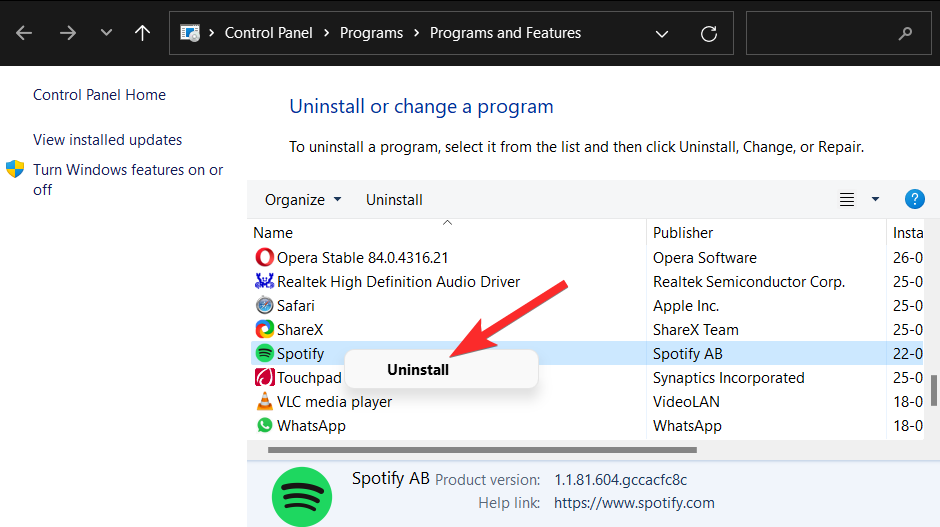
PC에서 Spotify를 제거하려면 '확인'을 클릭하세요.
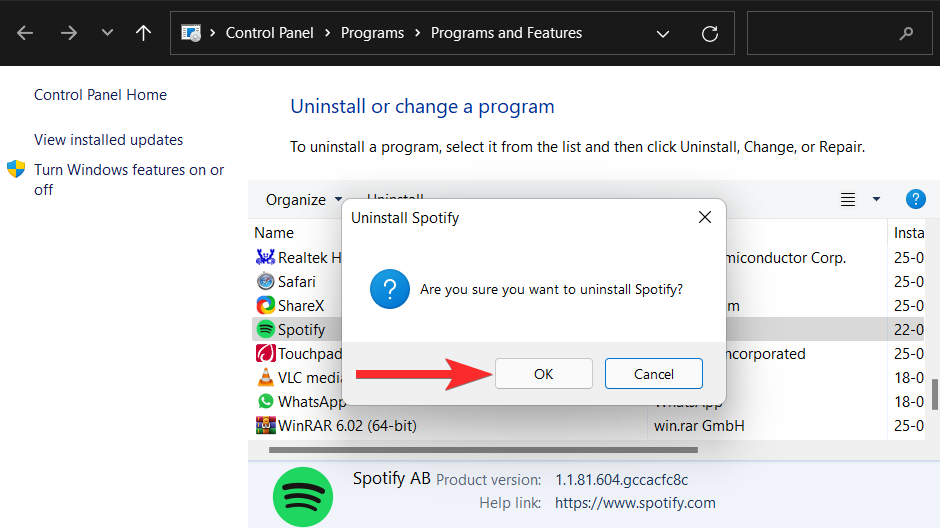
이제 Spotify가 11 PC에서 제거되었습니다.
방법 4: Windows PowerShell 사용
계속 진행하기 전에 이 방법은 Spotify가 Microsoft Store에서 PC에 처음 설치된 경우에만 작동한다는 점에 유의해야 합니다. 그렇지 않은 경우 나머지 방법을 자유롭게 읽으십시오.
그러나 Microsoft Store를 통해 시스템에 Spotify가 설치된 경우 이 방법은 완벽하게 작동합니다. 이제 시작하겠습니다.
키보드에서 'Windows' 버튼을 눌러 시작 메뉴를 엽니다.
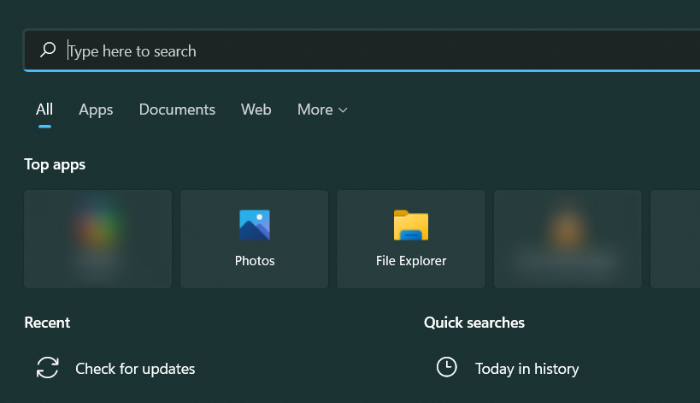
시작 메뉴에서 'Windows PowerShell'을 검색하세요.
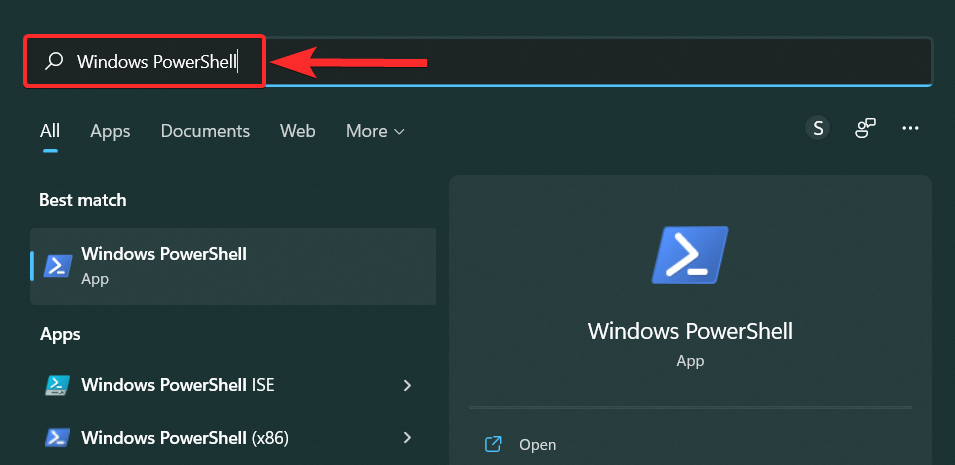
'관리자 권한으로 실행'을 클릭하고 Windows PowerShell을 관리자로 시작하라는 UAC 프롬프트를 확인합니다.
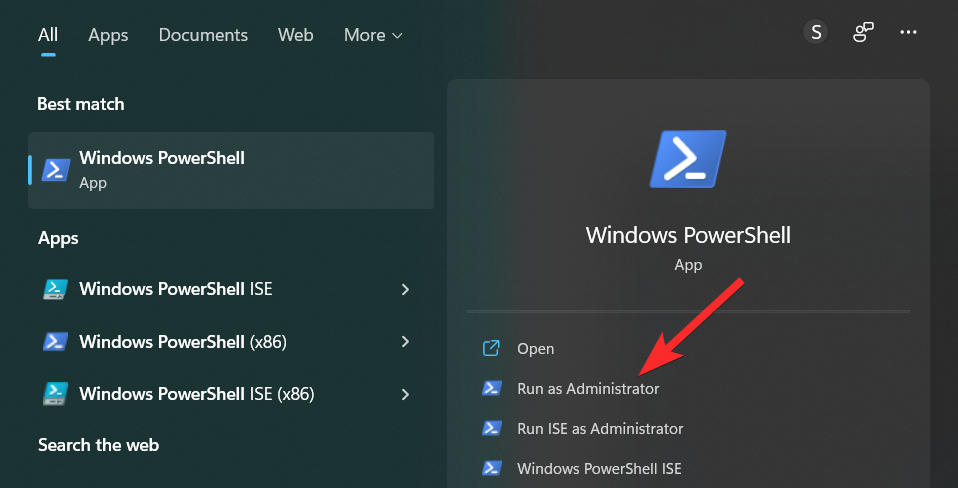
이제 Spotify를 제거하려면 PackageFullName이 필요합니다. PackageFullName을 찾으려면 다음 단계를 따르십시오.
PowerShell에서 다음 명령을 입력하고 ENTER키보드에서 키를 누릅니다.
Get-AppxPackage
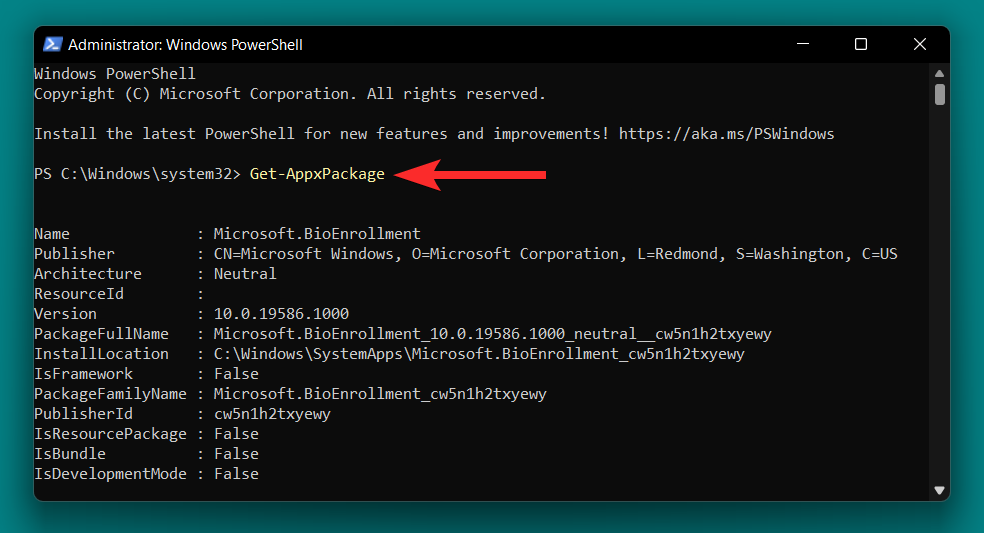
이제 PowerShell 화면이 PC에 설치된 모든 앱의 이름으로 가득 차게 됩니다.
Spotify를 찾으려면 PowerShell 제목 표시줄을 마우스 오른쪽 버튼으로 클릭하세요.
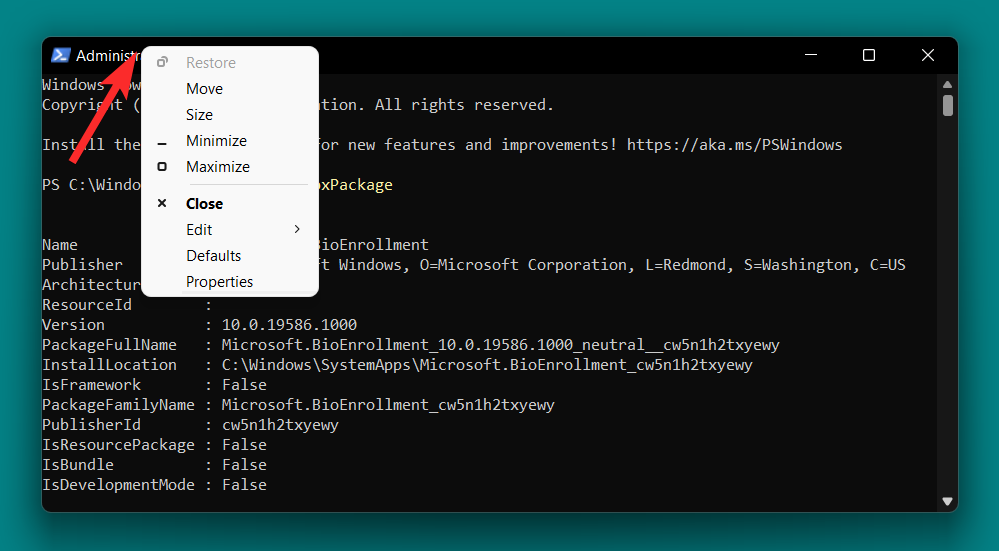
이제 '편집'에 커서를 놓고 '찾기' 옵션을 클릭하세요.
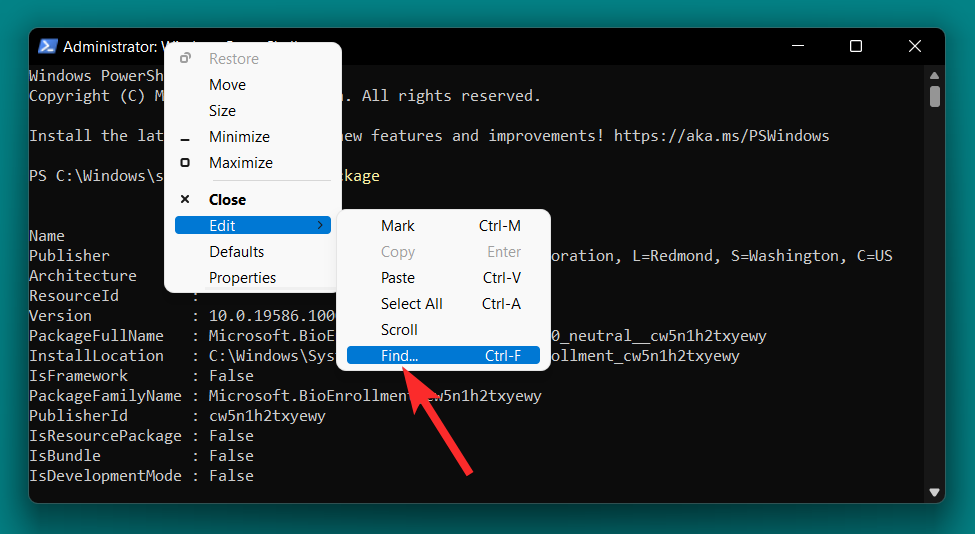
"Spotify"를 검색하고 '다음 찾기'를 클릭하세요.
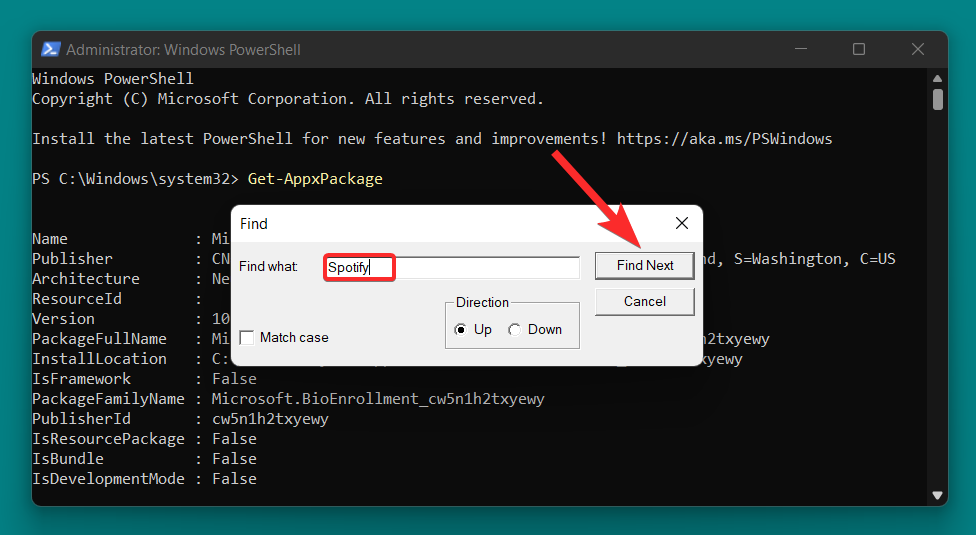
Spotify가 앱 목록에 있으면 '취소'를 클릭하세요.
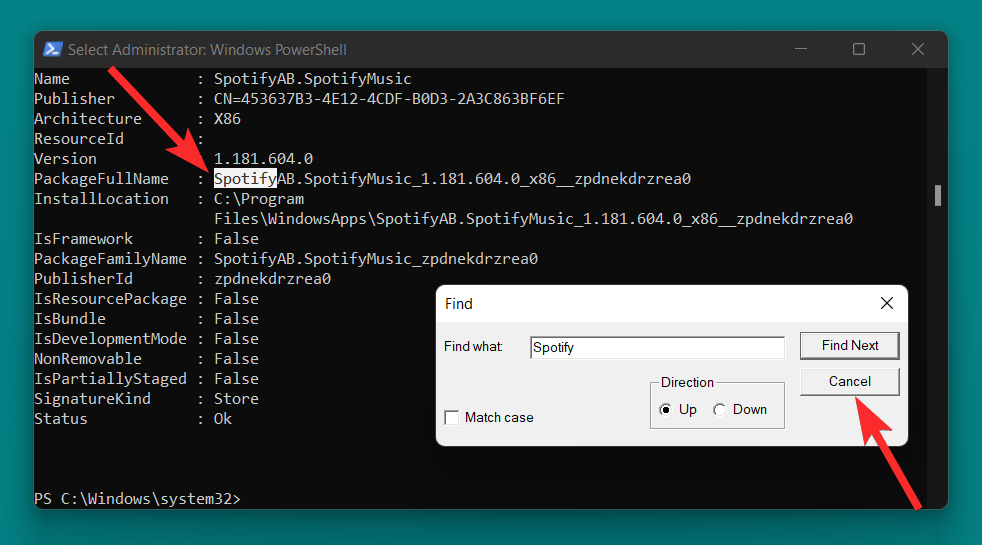
커서를 사용하여 "PackageFullName" 옆의 텍스트를 선택합니다. 이제 키보드에서 Enter 키를 눌러 선택한 텍스트를 복사하세요.
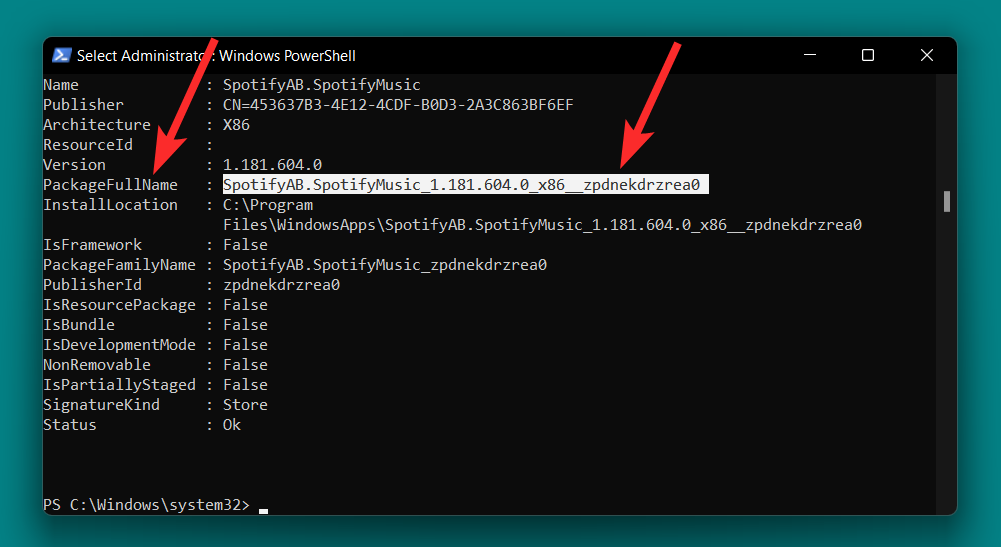
이제 PowerShell에 다음 명령을 입력하고 ENTER키보드로 누르십시오. “app”을 이전 단계에서 얻은 “PackageFullName”으로 바꾸는 것을 잊지 마세요.
Remove-AppxPackage App Name
예를 들어, 우리의 경우 다음 명령을 입력합니다
Remove-AppxPackage SpotifyAB.SpotifyMusic_1.181.604.0_x86__zpdnekdrzrea0
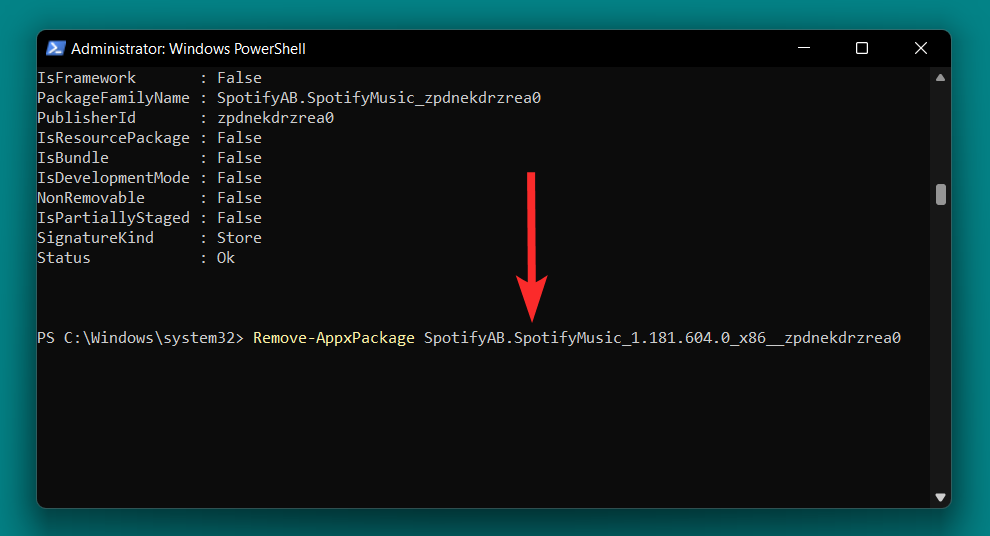
CMD [WMIC 도구]를 사용하여 Spotify를 제거할 수 있나요? 그리고 왜 안돼?
짧은 대답은 '아니요' 입니다 . 명령 프롬프트는 Windows 11 PC에서 앱을 제거하는 데 사용할 수 있는 많은 도구 중 하나이지만 Spotify 앱은 그중 하나가 아닙니다.
WMIC 명령을 사용하면 명령 프롬프트를 통해 제거할 수 있는 앱 목록을 볼 수 있습니다. Spotify가 이 목록에 있는지 여부를 살펴보겠습니다.
키보드에서 'Windows' 버튼을 눌러 시작 메뉴를 엽니다.
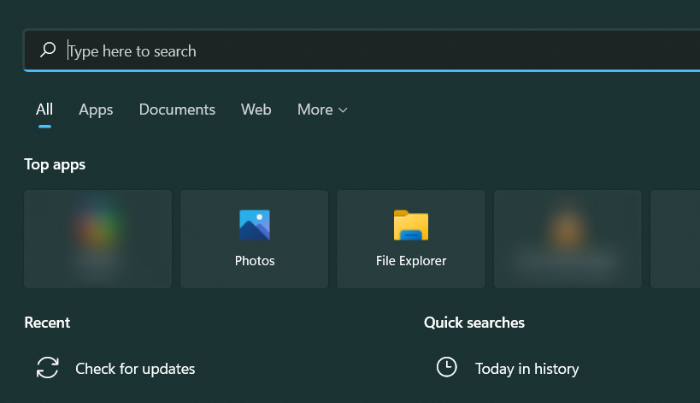
시작 메뉴에서 '명령 프롬프트'를 검색하세요.
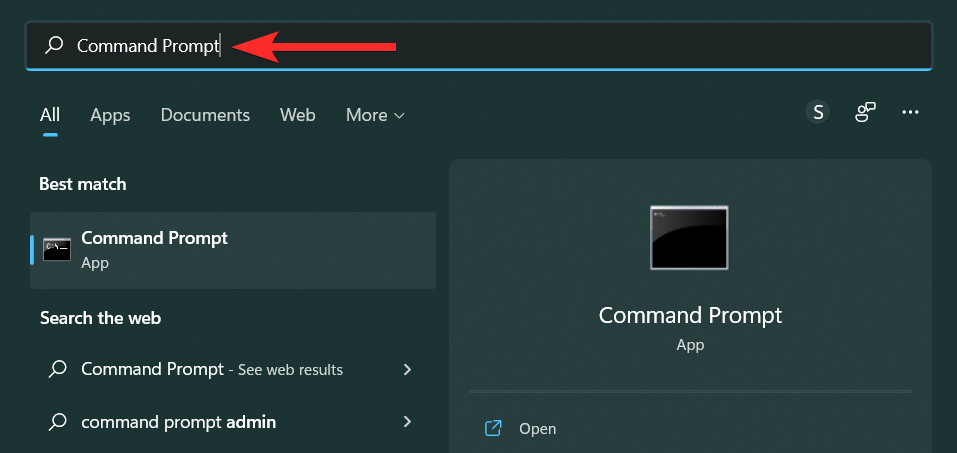
'관리자 권한으로 실행'을 클릭하고 UAC 프롬프트를 확인하여 Windows 명령 프롬프트를 관리자로 시작하세요.
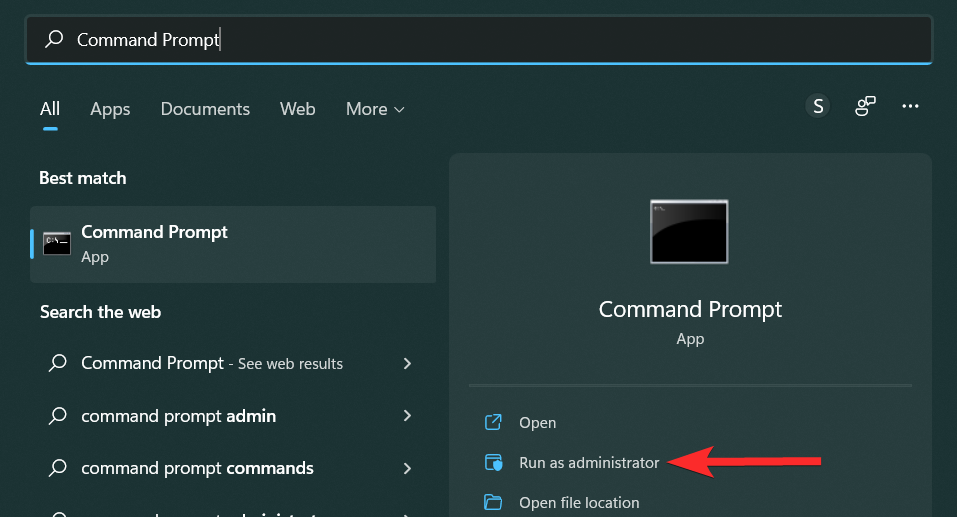
명령 프롬프트에서 키보드로 입력 wmic하고 누르십시오 .ENTER
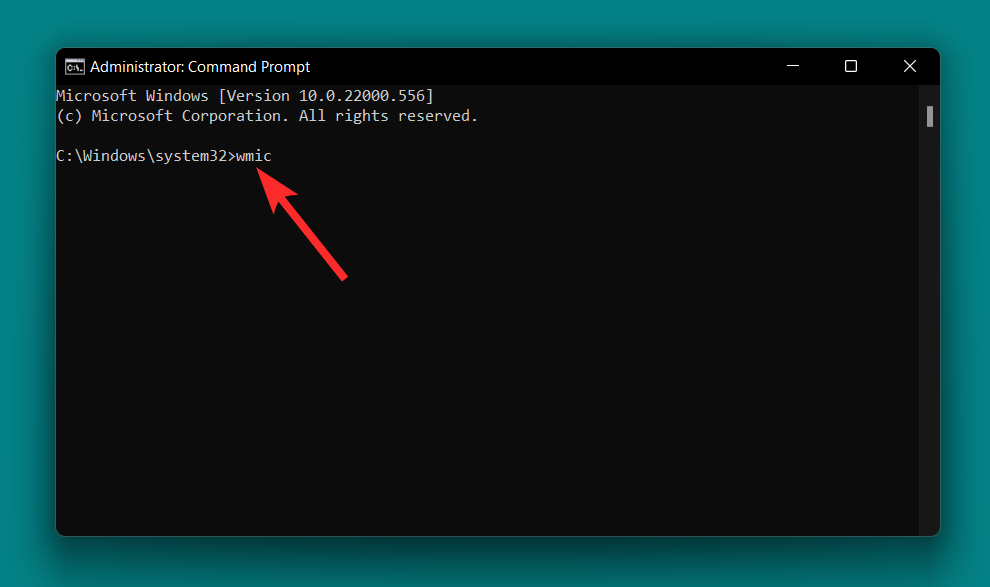
이제 PC에 설치된 모든 앱과 프로그램 목록을 얻으려면 PC에서 다음 명령을 입력하십시오.
product get name
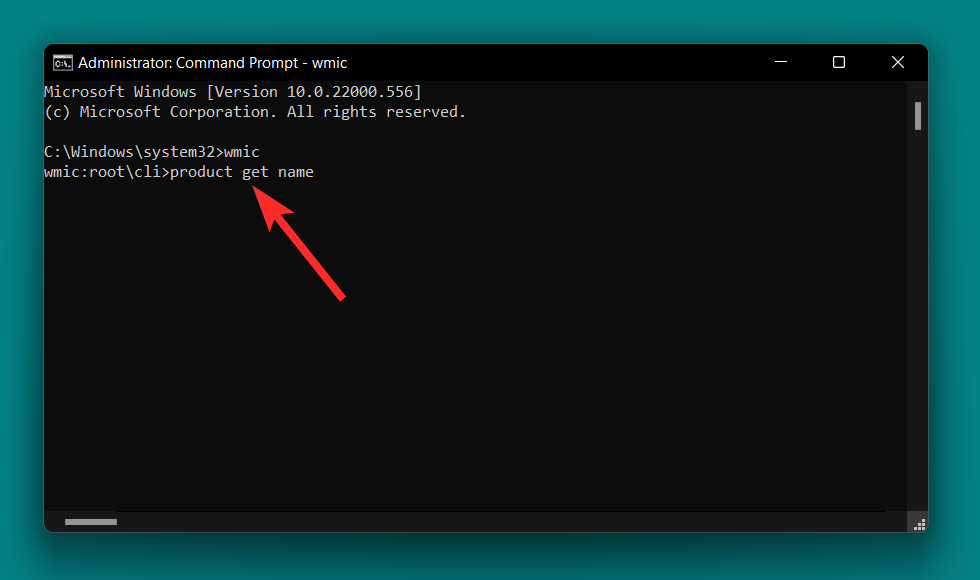
명령 프롬프트를 사용하여 설치할 수 있는 앱 및 프로그램 목록에 Spotify가 없는 것을 확인할 수 있습니다.
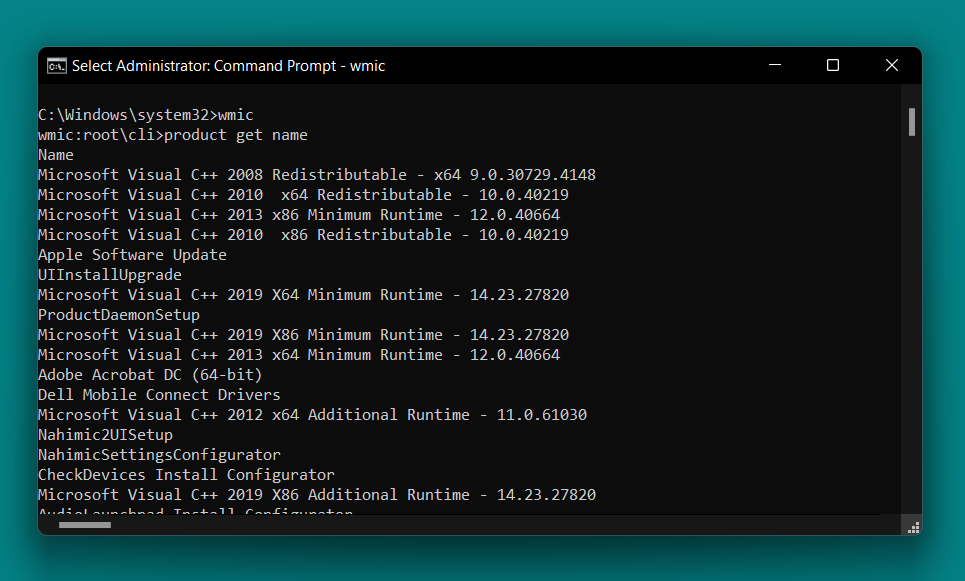
이 경우 동일한 목적을 위해 이 가이드에 언급된 다른 방법을 사용할 수 있습니다.
남은 Spotify 파일을 찾고 삭제하는 방법
제거 프로세스가 예상대로 진행되지 않았고 Spotify와 관련된 원치 않는 파일이 여전히 시스템에 숨어 있을 수 있습니다. 이러한 경우 다음 수정 사항을 시도해 볼 수 있습니다.
1단계: 캐시 및 임시 파일 지우기
첫 번째 단계는 시스템에 저장된 원치 않는 캐시 파일을 삭제하는 것입니다. 특정 캐시나 임시 파일이 Spotify에 해당하는지 식별하는 것은 현실적이지 않지만 'temp' 폴더를 모두 정리하면 원치 않는 모든 파일이 PC에서 제거될 수 있습니다.
관련 항목 : Windows 11에서 캐시를 지우는 14가지 방법
임시 폴더에 저장된 원치 않는 파일을 제거하는 방법을 살펴보겠습니다.
Windows + R키보드를 눌러 PC에서 실행 프로그램을 엽니다 .
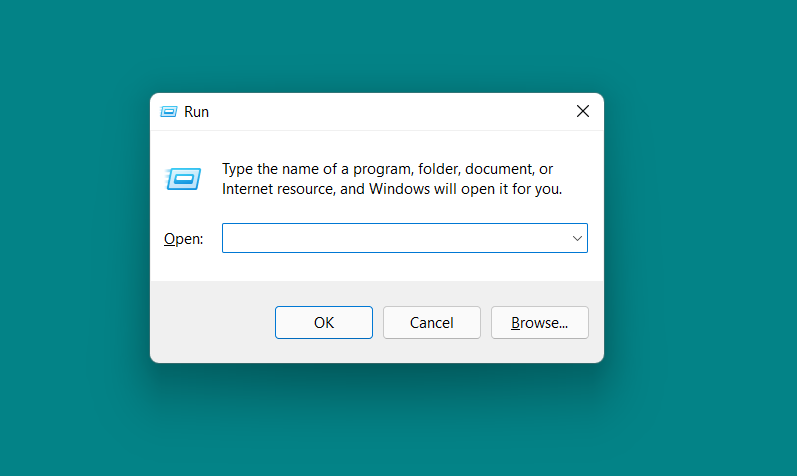
실행 앱에서 "%temp%"를 입력하고 '확인'을 클릭하세요.
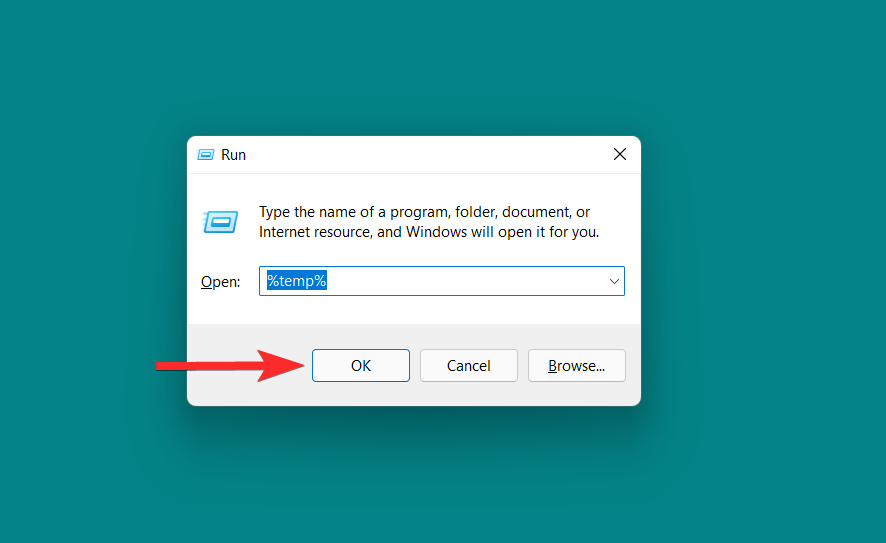
이제 임시 폴더에서 CTRL + A키보드의 키를 눌러 모든 파일을 선택하세요.
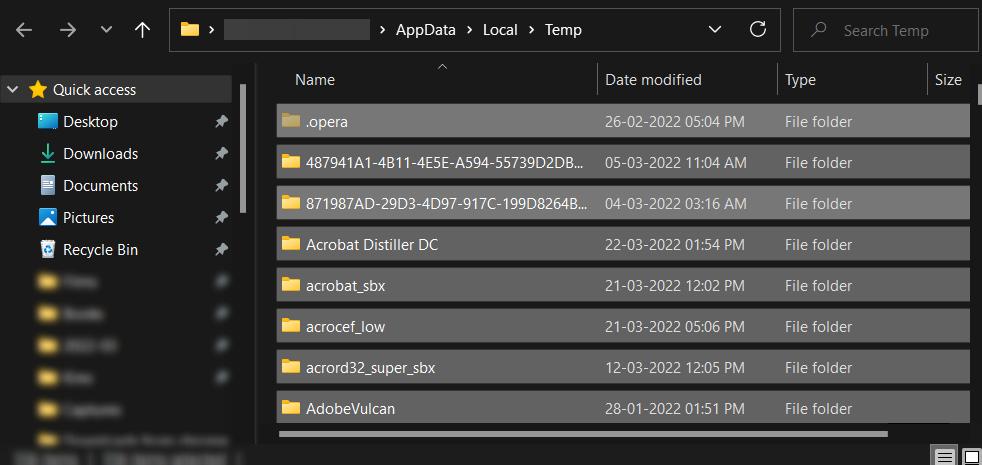
DELETE선택한 파일을 제거하려면 키보드에서 누르세요 .
이제 다음 단계는 레지스트리 편집기를 사용하여 시스템에 여전히 존재하는 Spotify와 관련된 경로를 찾아 제거하는 것입니다. 어떻게 할 수 있는지 봅시다.
Windows 키보드의 키를 눌러 시작 메뉴를 엽니다.
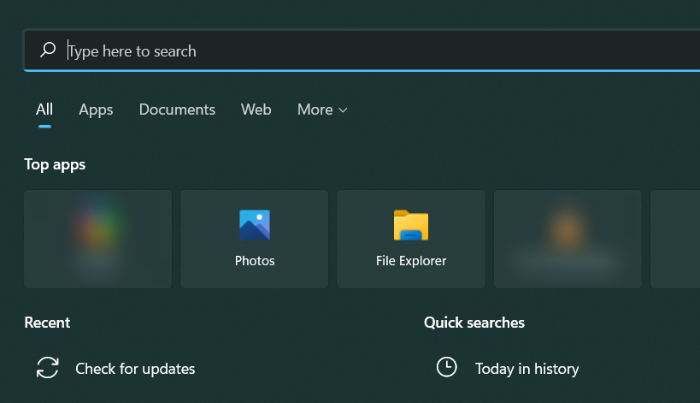
시작 메뉴에서 '레지스트리 편집기'를 검색하여 클릭합니다. UAC 프롬프트를 확인하여 레지스트리 편집기를 시작합니다.
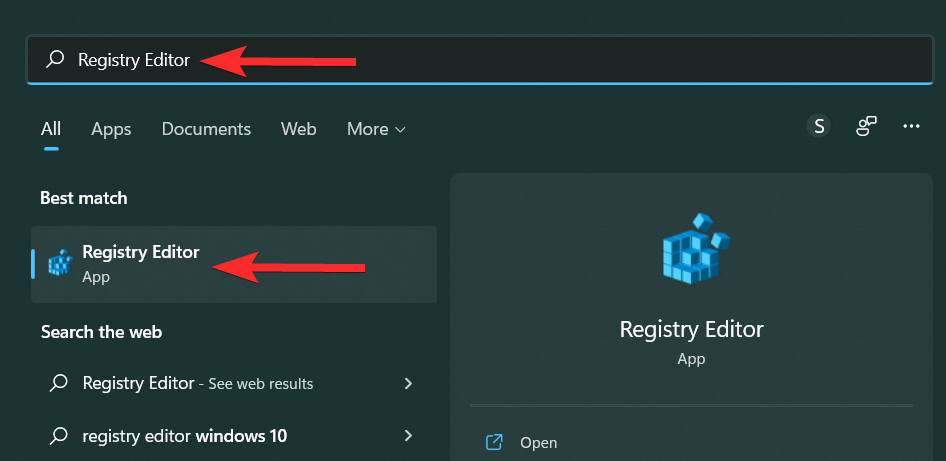
레지스트리 편집기에서 키를 눌러 CTRL + F찾기 유틸리티를 엽니다.
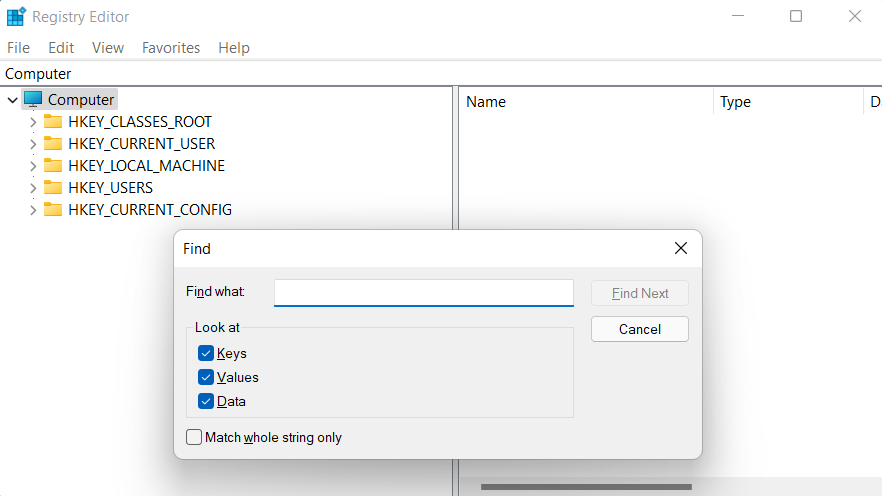
"Spotify"를 검색하고 '다음 찾기' 옵션을 클릭하세요.
참고 : 이렇게 하면 왼쪽 패널에 나머지 Spotify 레지스트리 항목이 강조 표시됩니다.
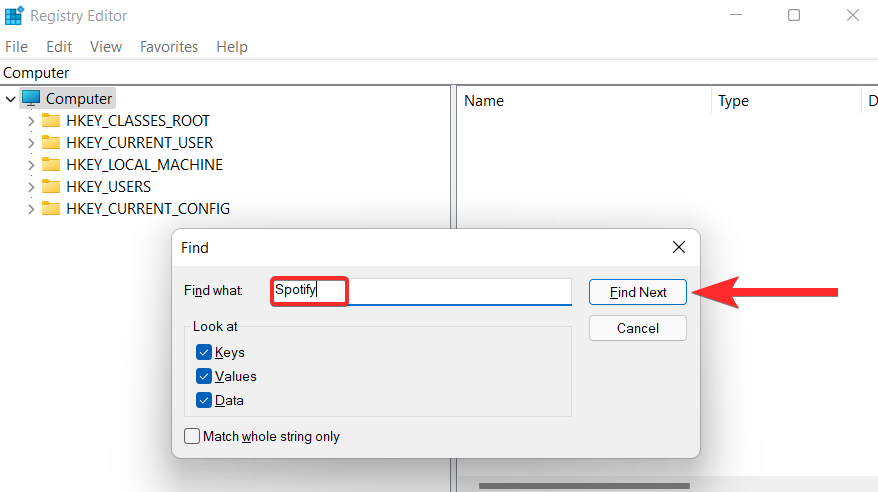
강조 표시된 항목을 마우스 오른쪽 버튼으로 클릭하고 '삭제'를 클릭하세요.

다음 팝업에서 '예'를 클릭하여 삭제 과정을 확인하세요.
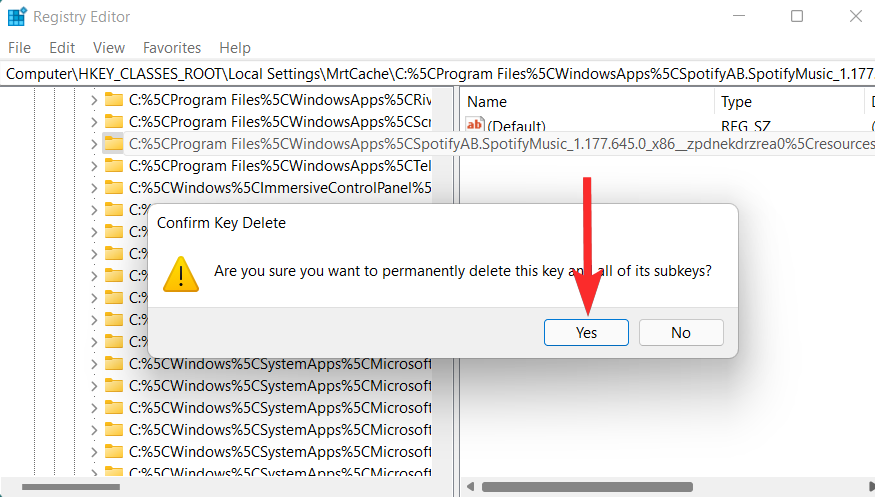
이제 Spotify와 관련된 나머지 레지스트리 항목이 모두 제거될 때까지 위의 4단계를 반복합니다.
3단계: 남은 파일 삭제
마지막으로 마무리하기 위해 가능한 위치에 남은 파일이 있는지 수동으로 확인합니다. 그렇게 하려면 PC에서 파일 탐색기를 열고 다음 주소를 하나씩 탐색하면 됩니다.
C:\Program Files (x86)\Common Files
C:\Program Files\Common Files
C:\Program Files\WindowsApps
C:\ProgramData
C:\Users\USER\AppData
C:\Users\USER
매번 "Spotify"를 검색하고 검색에 나타나는 모든 파일을 삭제하십시오.
그게 다야. 이 3단계를 따르면 PC에서 Spotify와 관련된 남은 파일이 전부는 아니더라도 대부분을 제거해야 합니다.
내 Windows 11 PC에서 Spotify는 어디에 설치되어 있나요?
Windows 11은 시스템에 설치하는 앱의 흩어져 있고 비밀스러워 보이는 대상 폴더와 관련하여 많은 사용자를 당황하게 했습니다. 이러한 혼란의 주된 이유는 Windows 11에 앱을 설치할 수 있는 두 가지 방법이 있기 때문입니다. 즉,
1. 설치(.exe) 파일을 이용하여 설치하는 경우
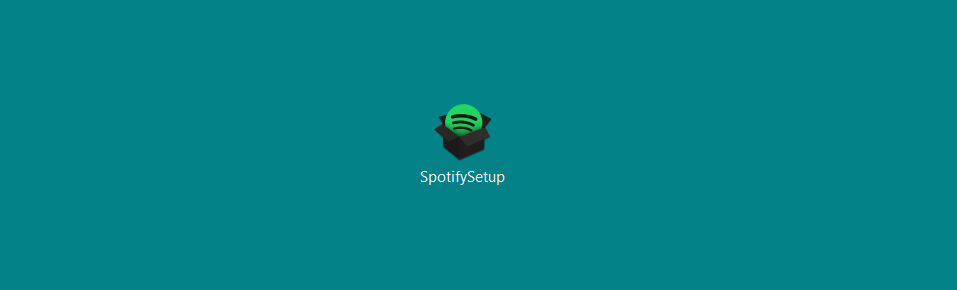
일반적으로 설정 파일에서 설치하면 앱을 설치할 위치를 선택할 수 있지만 Spotify의 .exe 파일은 예외입니다. 웹사이트에서 설치하면 Spotify는 기본적으로 사용자 지정 주소를 묻지 않고 다음 위치에 설치됩니다.
C:\Users\%userprofile%\AppData\Roaming\Spotify
2. 마이크로소프트 스토어에서 설치하는 경우
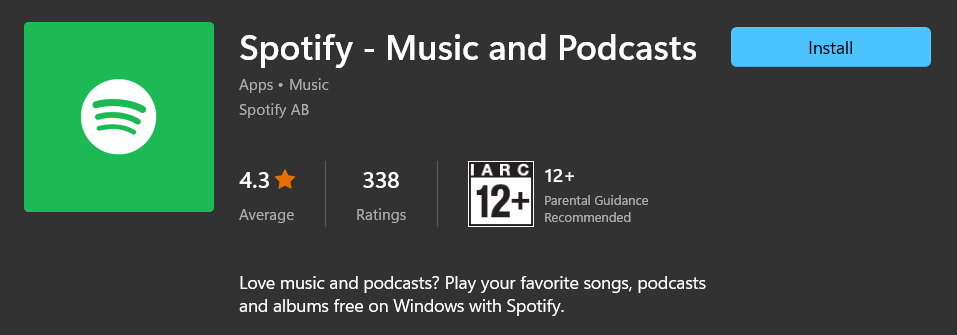
Microsoft Store를 통해 Spotify를 설치하는 것은 완전히 다른 시련입니다. 이 경우 Windows는 다음 주소에 있는 WindowsApps라는 숨겨진 폴더에 Spotify를 설치합니다.
C:\Program Files\WindowsApps
참고 : 'C' 드라이브는 Windows가 설치된 드라이브를 나타냅니다.
이 폴더는 보호되어 있으며 폴더별 권한을 편집하지 않으면 액세스할 수 없습니다. 그럼에도 불구하고, 이 두 위치에는 PC에서 다양한 다른 앱을 제거할 수 있는 것과 같은 방식으로 Spotify를 제거할 수 있는 Uninstall.exe 파일이 없습니다.
그러나 그것이 길의 끝은 아닙니다. Windows에서 Spotify를 제거하는 데 사용할 수 있는 몇 가지 방법이 있습니다. 다음 섹션에서 이에 대해 자세히 살펴보겠습니다.
관련 항목: Windows 11 작업 표시줄에서 아이콘 그룹을 해제하는 방법
Spotify 자동 시작을 비활성화하는 방법
Spotify가 PC에서 자동 시작을 활성화하고 PC에서 Spotify를 완전히 제거하지 않고도 이를 처리하고 싶을 수도 있습니다. 구체적인 경우 PC를 켤 때마다 Spotify가 자동으로 시작되지 않도록 제한하는 방법을 살펴보겠습니다.
Windows 키보드의 키를 눌러 시작 메뉴를 엽니다.
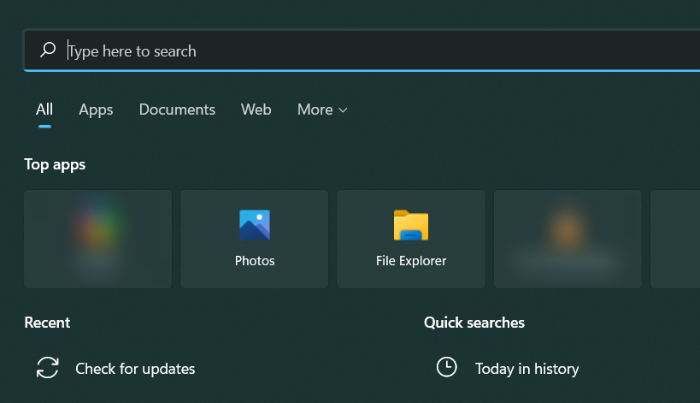
시작 메뉴에서 '작업 관리자'를 검색하여 클릭하세요.
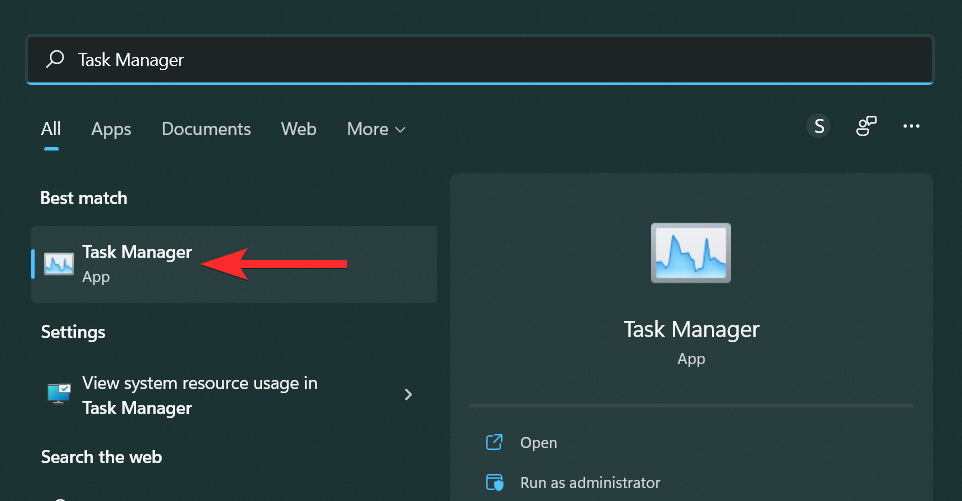
작업 관리자에서 '시작'을 클릭합니다.
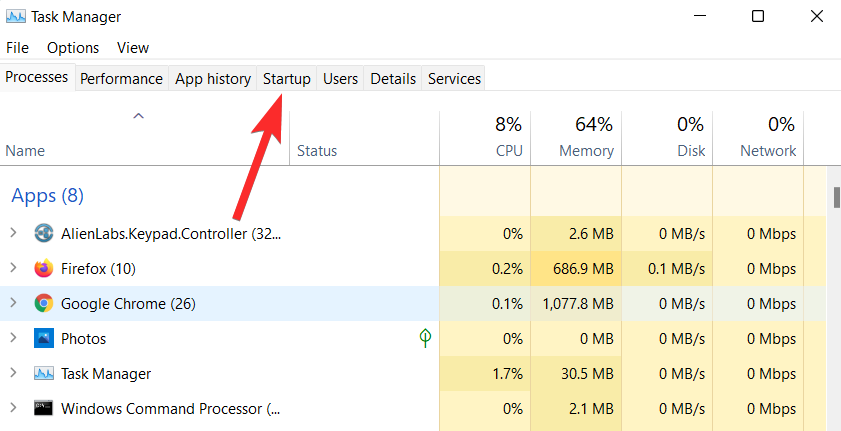
이제 아래로 스크롤하여 '시작' 섹션 아래의 앱 목록에서 Spotify를 찾으세요.
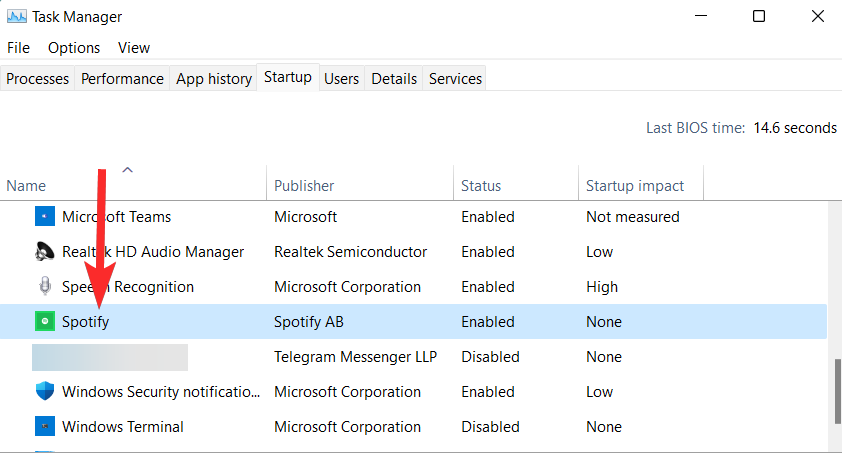
Spotify를 마우스 오른쪽 버튼으로 클릭하고 '사용 안 함'을 클릭하세요.
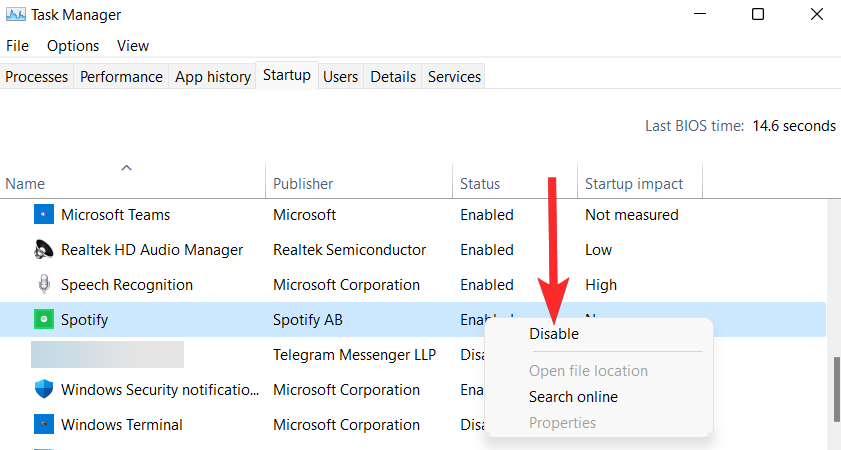
이제 PC에서 Spotify 자동 시작이 비활성화되었습니다.
앱 없이 Windows 11에서 Spotify를 사용하는 방법
길은 여기서 끝나지 않습니다. PC에서 Spotify를 성공적으로 제거했더라도 해당 앱을 다시 설치하지 않고도 Spotify를 사용할 수 있습니다.
Spotify 공식 웹사이트를 방문하면 Spotify 계정에 로그인하여 앱에서와 거의 동일하게 Spotify를 경험할 수 있습니다.
이렇게 하려면 PC에서 웹 브라우저를 실행하고 Spotify 웹사이트를 방문하세요 . 그런 다음 '로그인' 옵션을 클릭하세요.
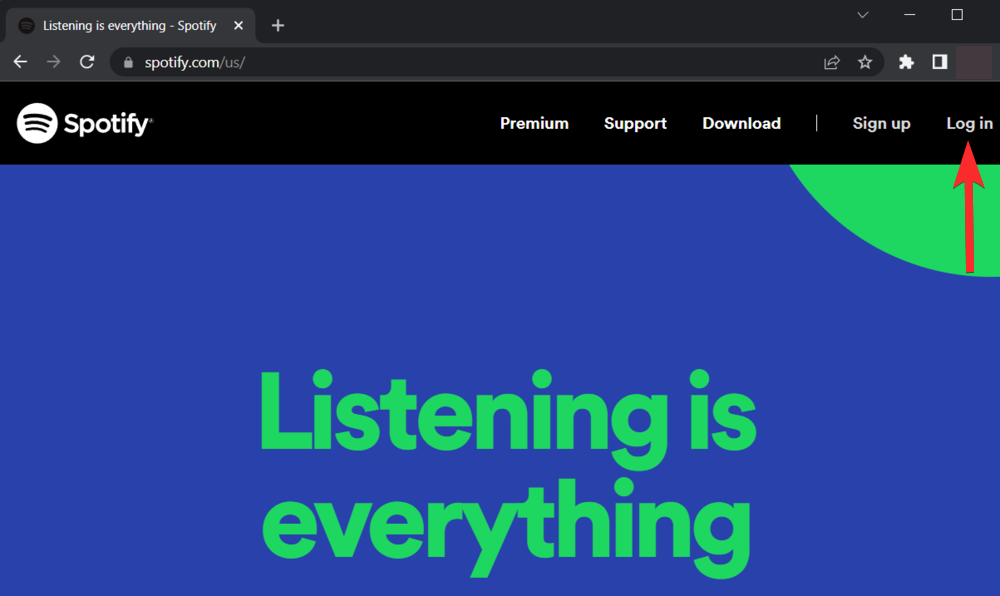
로그인 방법을 선택하고 화면의 지시에 따라 계정에 로그인하세요.
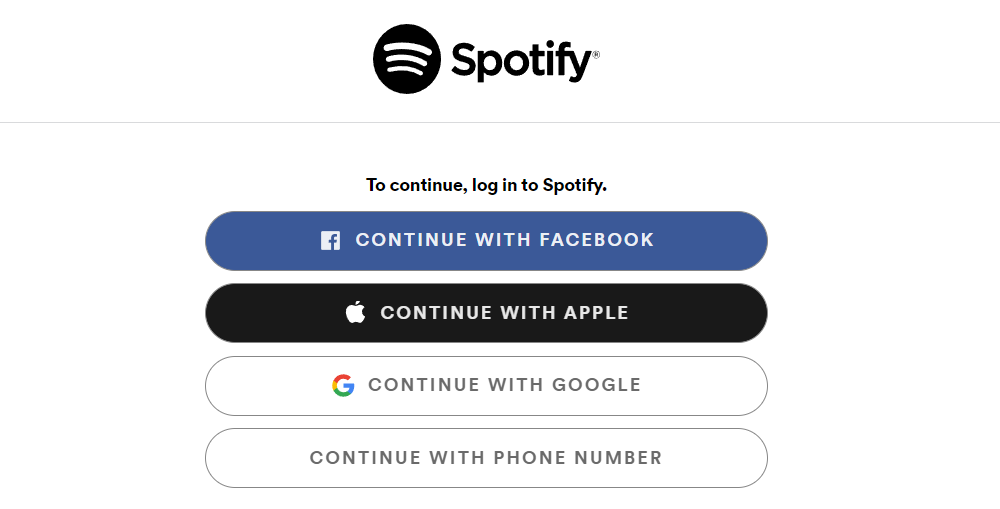
이제 앱 없이도 PC에서 Spotify를 사용할 수 있습니다.
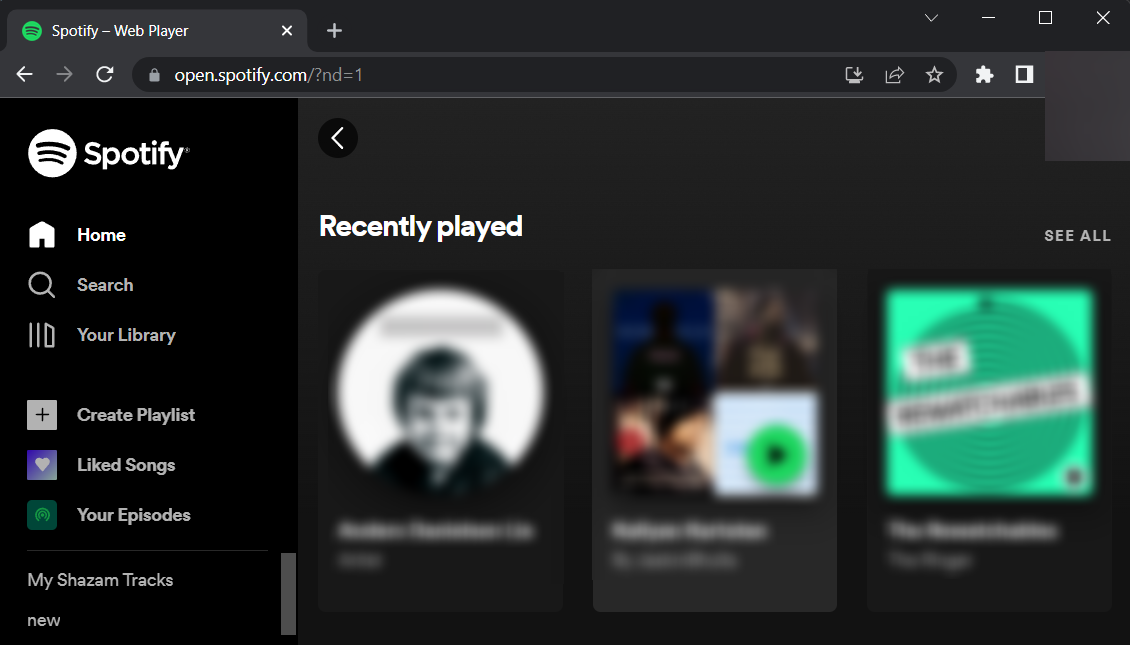
자주 묻는 질문
이 문서 자체의 핵심에서 귀하의 모든 질문에 대한 답변이 이루어졌기를 바라지만, 특히 자주 묻는 질문과 같이 사용자 간 수준에서 관련성을 갖는 데 도움이 되는 추가 정보를 포함하는 것은 항상 즐거운 일입니다. 다음은 그 중 몇 가지입니다.
Microsoft 스토어에서 Spotify를 제거할 수 있나요?
아니요 . 그의 기사에 나열된 방법을 통해서만 Spotify를 제거할 수 있습니다. Microsoft Store에서 Spotify 버전을 다운로드한 경우에도 Store 앱 자체에는 제거 아이콘이 표시되지 않습니다.
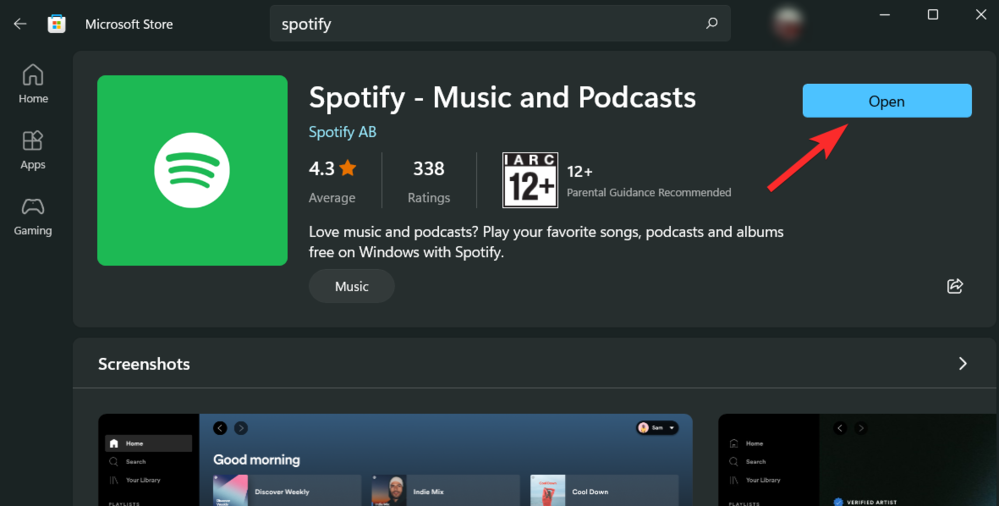
Microsoft Store는 앱을 다운로드한 후 앱을 여는 데에만 사용할 수 있습니다.
Spotify를 제거하면 내 노래가 모두 지워지나요?
예 . Spotify 프리미엄 멤버십이 있는 경우 앱을 제거하면 PC에 로컬로 저장된 모든 노래가 제거됩니다. 그러나 재생 목록은 Spotify 계정과 연결되어 있으므로 그대로 유지됩니다.
Spotify를 다시 설치한 후 다시 로그인해야 합니까?
예 . PC에서 Spotify 앱을 제거하는 경우 로그인 자격 증명을 다시 제공해야 합니다.
그것은 우리를 끝까지 데려옵니다. 이 기사의 내용을 통해 Windows 11 PC에서 Spotify 앱을 제거하는 것과 관련된 모든 질문에 답변이 되었기를 바랍니다. 그러나 우리는 기술에 관심이 있는 사람은 항상 호기심이 많다는 것도 알고 있습니다. 따라서 더 궁금한 점이 있으면 아래에 의견을 남겨주세요.
관련된:
오류나 충돌이 발생하는 경우, Windows 11에서 시스템 복원을 수행하여 장치를 이전 버전으로 롤백하는 단계를 따르세요.
마이크로소프트 오피스의 최고의 대안을 찾고 있다면, 여기 6가지 훌륭한 솔루션이 있습니다.
이 튜토리얼은 명령 프롬프트를 특정 폴더 위치에서 열 수 있는 윈도우 데스크탑 바로가기 아이콘을 만드는 방법을 보여줍니다.
자리를 비운 동안 다른 사람이 컴퓨터에 접근하지 못하게 하려면? 윈도우 11에서 화면을 잠그는 효율적인 방법들을 시도해 보세요.
최근 업데이트 설치 후 컴퓨터에 문제가 있는 경우 손상된 Windows 업데이트를 수정하는 여러 가지 방법을 찾아보세요.
Windows 11의 내레이터 기능에 짜증이 나십니까? 여러 가지 쉬운 방법으로 내레이터 음성을 비활성화하는 방법을 알아보세요.
Windows 11 PC에서 삭제 확인 대화 상자를 비활성화하고 싶으신가요? 이 기사를 통해 다양한 방법을 확인해보세요.
여러 개의 이메일 수신함을 유지하는 것은 특히 중요한 이메일이 양쪽에 도착하는 경우 골칫거리가 될 수 있습니다. 이 기사에서는 PC 및 Apple Mac 장치에서 Microsoft Outlook과 Gmail을 동기화하는 방법을 보여줍니다.
키보드가 중복 공백을 입력하는 경우 컴퓨터를 재시작하고 키보드를 청소하세요. 그런 다음 키보드 설정을 확인하세요.
원격 데스크톱을 통해 컴퓨터에 연결할 때 "Windows는 프로파일을 로드할 수 없기 때문에 로그온할 수 없습니다." 오류를 해결하는 방법을 보여줍니다.






